Постепенно, тъй като Windows страда от системасривове или загуба на захранване и инсталиране на софтуер, работата му се влошава поради временни файлове, оставени във въздуха. Препоръчва се да изтриете тези временни файлове, за да изглеждат отново пикантни и продължителни. CCleaner е цитиран от мнозина като най-полезния софтуер за освобождаване от ненужни файлове от временни файлови директории. Въпреки това, много приложения като CCleaner не са толкова ефективни, колкото мнозина миряни мислят. Всъщност той оставя задръстване от много директории (например лог файлове и Temp от директорията на Windows, Prefetch файлове и дори Temp в потребителските профили). Xleaner е подобно, но по-динамично приложение (същодостъпна в преносима форма), която почиства ненужните файлове по-изчерпателно от много директории на Windows. Той не само почиства нежелани файлове, но също така предоставя опции за изтриване на проследяване на неприкосновеността на личния живот. Xleaner позволява на потребителите да избират конкретни приложения, браузъри и директории, от които да изтриват файлове.
От основния интерфейс потребителите могат да избират приложения, от които да почистват ненужните файлове Приложения раздела, Изтегляне на добавки от Разширения и проверете за актуализации и управлявайте кои файлове да изчистите чрез Настроики или Управление на работни места за почистване.

Като щракнете върху Управление на почистване на работни места или опции(от основния интерфейс), потребителите могат да избират изчерпателен списък със задачи, папки, приложения за Microsoft Office, файлове в браузъра и т.н., за да почистват файлове от.
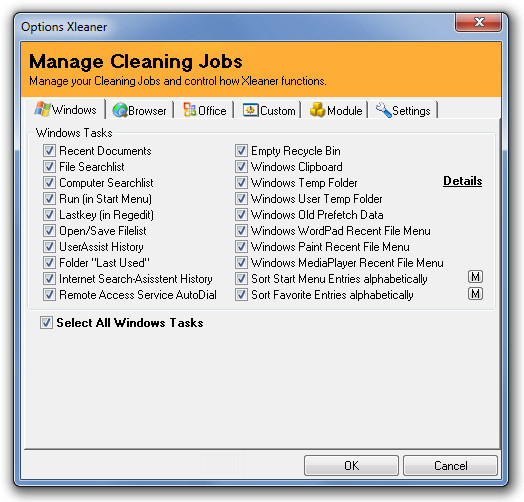
Например, в раздела браузъри е представен списък с браузъри, където можете да изберете точно какъв вид файлове да изтриете от браузъра (ите).

Разделът Общи може да се използва за конфигуриране на стартиране,актуализация, регистрация и други опции за Xleaner. Като има предвид, че разделът Защита предоставя опции за избор на режим за премахнатите файлове (например Защитно изтриване на файл и нормално изтриване на файлове). Други раздели предоставят опции за конфигуриране за регистриране на информация, регистрация и т.н.
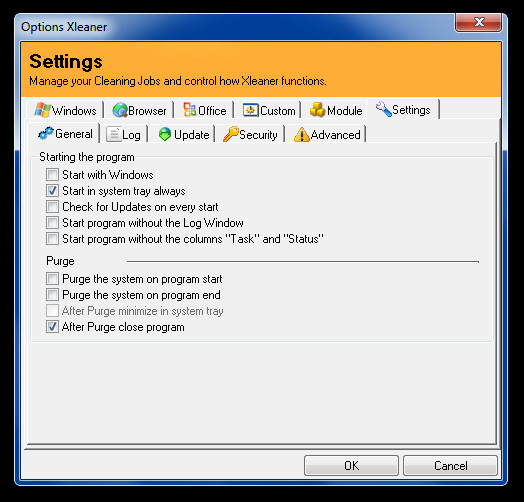
Потребителите могат да избират да премахват нежелани файлове от инсталирания софтуер от Приложения раздел.
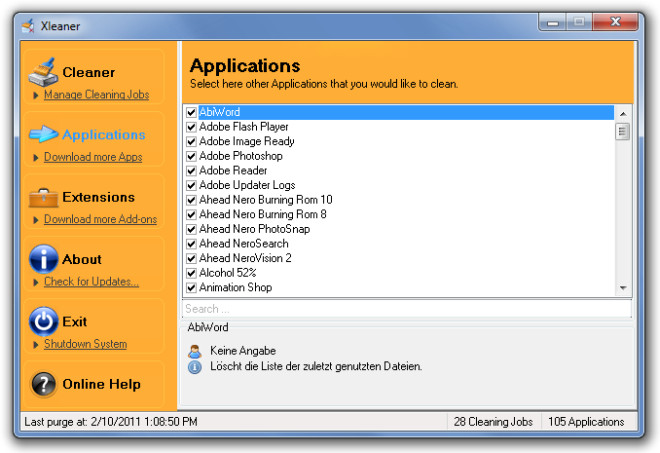
За да извършите операцията по почистване, просто изберете вашите опции от гореспоменатите менюта (по избор) и щракнете чистка от основния интерфейс.
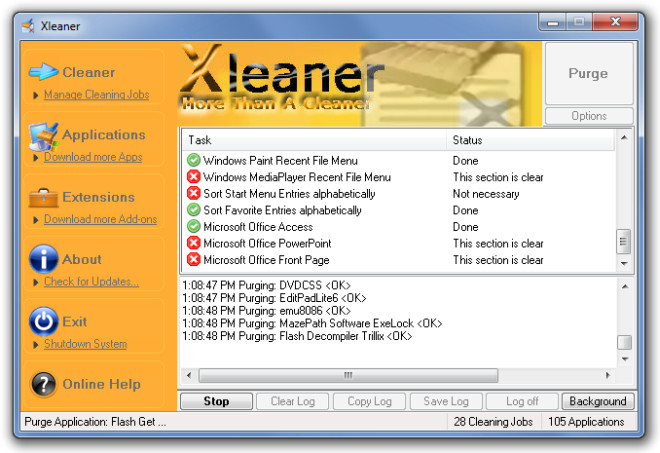
По време на тестване разбрахме, че Xleanerуспешно изчистени файлове от директории като Temp (в Windows и потребителски профили), Prefetch и др. Подобно на повечето почистващи машини по рода си, той не почиства лог файлове в директорията на Windows. Независимо от това, резултатът от почистването беше далеч по-добър от често използваните приложения, които не успяват да премахнат затрудненията дори от основните временни директорийни файлове. Опциите за персонализиране на Xleaner също са доста впечатляващи, тъй като човек може да избере какъв вид файлове да премахва и съхранява от конкретни приложения, браузъри, задачи на Windows и различни директории.
Работи в Windows XP, Windows Vista и Windows 7.
Изтеглете Xleaner













Коментари